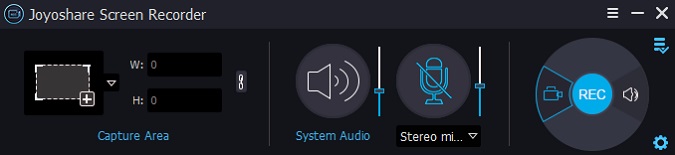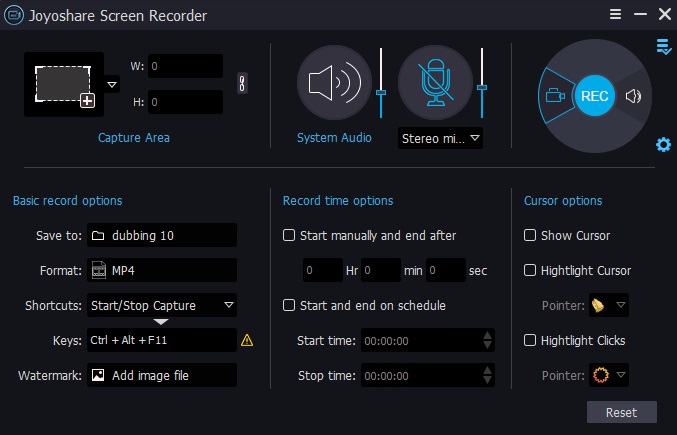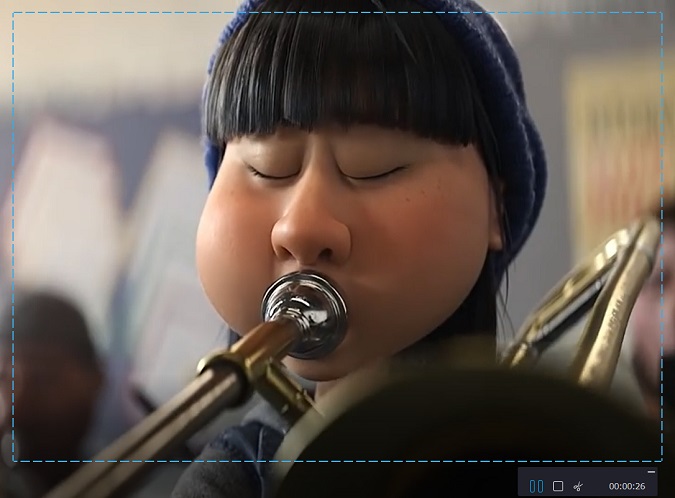Como un servicio de televisión en línea, Sky Go es popular y está disponible en Windows, Mac, Android y dispositivos iOS. Sin embargo, si tiene la intención de ver serie de TV sin red, tendrá problemas porque no puede descargar videos directamente desde la plataforma en línea de Sky Go. No se preocupe. Hay una solución oficial para que usted pueda grabar Sky Go con la función Grabación Remota. Además, también puede aprovechar el software de grabación de pantalla de terceros sin problemas para capturar cualquier programa que desee para su reproducción personal. Veamos formas factibles ahora.

- Parte 1. Cómo Usar Grabación Remota en Sky Go
- Parte 2. Cómo Solucionar Problemas de Grabación Remota en Sky Go
- Parte 3. Grabar con Joyoshare VidiKit [Sin Límite de Tiempo + Acceso Permanente para Ver]
- Parte 4. Grabar Video de Sky Go Online
- Parte 5. Más Grabadores de Video Dispobiles
Parte 1. Cómo Usar Grabación Remota en Sky Go
Sky Go tiene sun propia función de Grabación Remota para ayudarle a grabar programas favoritos en diferentes dispositivos, incluidos teléfono, tableta, computadora y ordenador portátil. Recuerde que se necesita 30 segundos más o menos para enviar la petición de Grabación Remota al Sky Box. Por lo tanto, sea paciente. La otra cosa importante es que puede aprovechar al máximo " Grabar en la pestaña de Sky Box en la Guía de TV " en teléfono o " Grabar en la pestaña de Sky Box" en computadora, en caso de que haya canales que no se pueden ver. Ahora, aquí están las operaciones generales para usar Grabación Remota:
- Paso 1: Abra la aplicación Sky Go en su dispositivo e inicie sesión en su cuenta.
- Paso 2: Vaya al botón de menú y elegir "Guía de TV".
- Paso 3: Desplácese por toda la pantalla para ver Todos los canales y haga clic en el nombre de su programa de destino;
- Paso 4: Ahora toque en la opción "Grabar" y elegir "Grabar una vez a Sky Box" o "Grabar series en Sky Box" según su necesidad.
Parte 2. Cómo Solucionar Problemas de Grabación Remota en Sky Go
A veces, puede encontrar que la Grabación Remota no funciona en su Sky Go. ¿Qué son las soluciones fiables que puede usar para solucionar este problema pronto? Seguimos leyendo.
- 1. Reiniciar Sky Go: quite Sky Go desde el proceso de segundo plano en su dispositivo móbil o su tableta forzándolo y deteniéndolo. O termine la tarea en su computadora. Simplemente reinícielo para ver si funcionar normalmente.
- 2. Reiniciar dispositivo: apague su dispositivo, luego ábralo y ejecute Sky Go nuevamente. O puede usar directamente el botón Reiniciar tanto en el dispositivo móvil como en la computadora para reiniciar el dispositivo y volver a iniciar Sky Go.
- 3. Desinstalar y reinstalar Sky Go: Desinstale esta aplicación en su dispositivo y eliminará todos los datos de Sky Go. Luego, vuelva a instalarlo desde Google Play Store en Android, App Store en Apple, Amazon Appstore en Kindle y sky.com en la computadora.
Parte 3: Cómo Grabar Sky Go sin Límite – Joyoshare VidiKit
La manera más eficiente es usar el maravilloso Joyoshare VidiKit (nombre anterior Joyoshare Screen Recorder). Es capaz de grabar todas las actividades en su pantalla con/sin audio. Puede utilizarlo para grabar Sky Go, YouTube, Hulu, Facebook, Twitch y otro más. El video se puede captutar en alta calidad sin límite de tiempo. Además, este software convierte y guarda grabaciones en cualquier formato, como MP4, MOV, AVI, DV, 4K Video, OGV, WebM, MPEG y WMV. Incluso puede exportar videos a muchos dispositivos compatibles con sistemas iOS o Android. Puede grabar audio separadamente, por lo que puede usarlo para escuchar radio en línea, música de Pandora, sonido de fondo en el juego, etc.
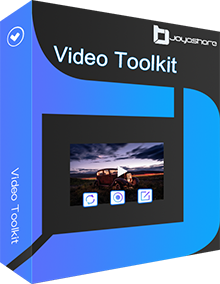
- Grabar Sky Go sin límite de tiempo en 1080p
- Grabar pantalla con el audio de mcrófono o sistema
- Grabar lo que esté en curso en pantalla completa o parcial
- Con funciones de resaltar el cursor, programar tarea de grabación, agregar marca de agua, recortar video
- Admitir formatos de audio y video convencionales y permitir una configuración personalizada
Paso 1Iniciar Grabador de Pantalla de Joyoshare VidiKit
Primero, necesita instalar Joyoshare VidiKit. Luego, inícielo en su escritorio y habilite Grabador de Pantalla. Como puede ver, hay dos modos en VidiKit y el predeterminado con el que comenzará es "Grabar video y audio" en forma de cámara.

Paso 2 Visitar Sky Go y Personalizar Configuraciones
Luego, visite la página de Sky Go, inicie sesión en su cuenta con Sky ID y seleccione las series de TV que quiere grabar. En VidiKit, encuentre el botón "+" debajo de "Área de captura", haga clic en él y aparecerá un rectángulo. Es fácil de acercarlo o alejarlo para que se ajuste al tamaño del video de Sky Go. También puede seleccionar rápidamente una proporción desde la lista desplegable.

Mueva a la sección de audio para confirmar si va a grabar el audio del sistema o el sonido de micrófono. Después de esto, busque el icono de engranaje en la esquina inferior derecha y haga clic en él. Vaya a "Formato" para elegir un formato de salida y especificar parámetros relacionados como resolución o calidad. Además, también puede establecer accesos directos, incrustar marcas de agua, preestablecer el tiempo de grabación y resaltar el cursor.
Paso 3Empezar a Grabar Video de Sky Go
Después de que todo esté bien establecido, puede hacer clic en el botón "REC" para capturar video desde Sky Go. La interfaz de este grabador de pantalla se minimizará en una pequeña barra de herramienta. Puede usar esta herramienta para omitir las partes no deseadas y recortar video.

Paso 4Finalizar Grabación y Guardar Archivo(s)
Una vez finalizada la grabación, haga clic en el botón Detener. Joyoshare VidiKit guardará automáticamente su video Sky Go grabado y lo mostrará en la ventana Historial. Ahora puede administrarlo previsualizando, editando y renombrando.

Parte 4. Grabar Sky Go Stream Online – Screencastify
Screencastify tiene una buena reputación en la grabación de pantalla. Es una extensión que funciona con Chrome. Puede disfrutar de videos en alta calidad con él. Le permite grabar pantalla con audio en 5 mimutos por video gratis con esta herramienta. Si quiere grabar actividades en su patalla sin límite, puede actualizar a la versión premium.

- Paso 1: Busque y añade Screencastify a Chrome haciendo clic en "AGREGAR A CHROME". Regístrelo. Luego, habilite la cámara, el micrófono y las herramientas de dibujo.
- Paso 2: Navegue a Sky Go y elija el programa de TV que le interesa.
- Paso 3: Encuentre el icono Screencastify en la esquina superior derecha de su Chrome y haga clic en él. Verá una pequeña ventana. Hay tres opciones para grabar. La primera es "Toque del Navegador ". La segunda es "Escritorio". Después de eso es "Solo Cámara Web". Haga clic en "Mostrar Más Opciones" para ver más configuraciones.
- Paso 4: Ahora las configuraciones de grabación está terminada y puede empezar a grabar video de Sky Go con la opción "Grabar".
- Paso 5: Al terminar su tarea de grabación, le dirigirá a una nueva página. En esta página, puede optar por guardar el video en el disco o exportarlo como MP4.
Part 5. Más Recomendaciones para Grabar Pantalla de Sky Go
Actualmente, hay muchos softwares de grabación de escritorio en el mercado que funcionan bien para grabar video desde diferentes sitios web populares de streaming de video. para ahorrar su tiempo, aquí recogemos algunos de ellos a continuación.
1. Movavi Screen Recorder Studio
El primero es Movavi Screen Recorder Studio. Es un grabador de pantalla que puede grabar video y audio simultáneamente o separadamente. Puede usarlo para tomar capturas de pantalla, añadir anotaciones y gráficos. También le permite cargar su video grabadi a YouTube o Google Drive. Si lo necesita, puede añadir efectos al cursor.
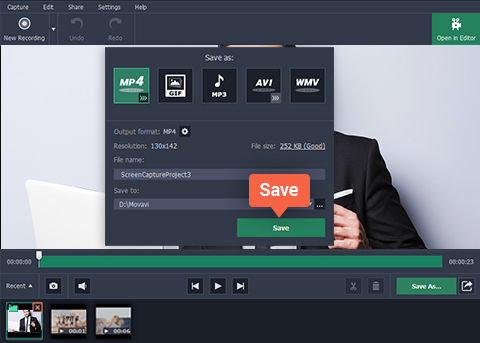
2. ScreenFlow
El segundo es ScreenFlow, lo que puede grabar múltiples pantallas al mismo tiempo. Tiene una biblioteca multimedia integrada que puede acceder a más de 5000.000 clips multimedia. Con las herramientas de edición, puede añadir toques profesionales a sus videos de Sky Go con transiciones, audio multicanal, anotaciones a mano alzada, etc. Es un grabador de pantalla muy completo, pero su precio es elevado.

3. Bandicam
El último que preferimos introducir es Bandicam. Es un capturador de pantalla muy conocido en la grabación de juegos. Sin embargo, también puede utilizarla para grabar videos de Sky Go. Puede grabar video en calidad 4K. Puede usarlo para grabar videos sin lag. Sólo es compatible con ordenadores Windows. La interfaz puede confundirle cuando la vea por primera vez.

Palabras Finales
Ver programas in Sky Go es sin duda una de las cosas más relajantes en nuestra vida diaria. Para grabar la transmisión de Sky Go en dispositivos locales, tenemos que utilizar un grabador de pantalla profesional, como Joyoshare VidiKit. Por supuesto, puede recurrir a su función oficial de grabación remota y así guardar el contenido deseado. Sea cual sea la forma de usarla, esperamos que pueda pasar un buen rato en Sky Go.